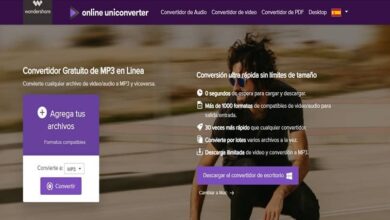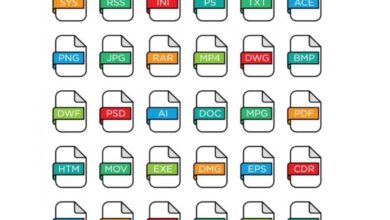Wat als een externe harde schijf niet verschijnt of als Windows deze detecteert?
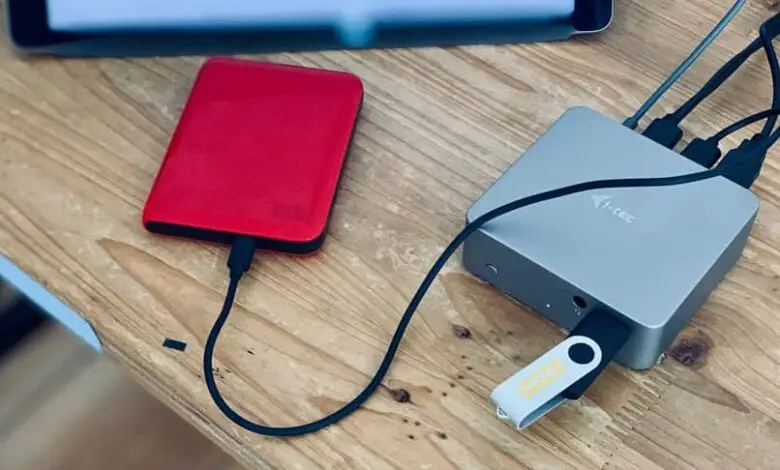
Bij deze gelegenheid zullen we uitleggen wat u moet doen als uw desktop- of laptopcomputer uw draagbare harde schijf niet herkent wanneer deze is aangesloten via de USB-poort. Evenzo zal dit artikel de verschillende bestaande oplossingen beschrijven die u kunnen helpen: externe schijf naar terugkeren naar de normale functies.
De meest voorkomende reden dat de pc de externe harde schijf of flashdrive niet herkent, is vanwege een verkeerde toepassing om de schijf te formatteren of dat stuurprogramma's moeten worden bijgewerkt om te werken .
Meestal is het een problème eenvoudig op te lossen en vandaag zullen we u begeleiden zodat u dit probleem zelf kunt oplossen.
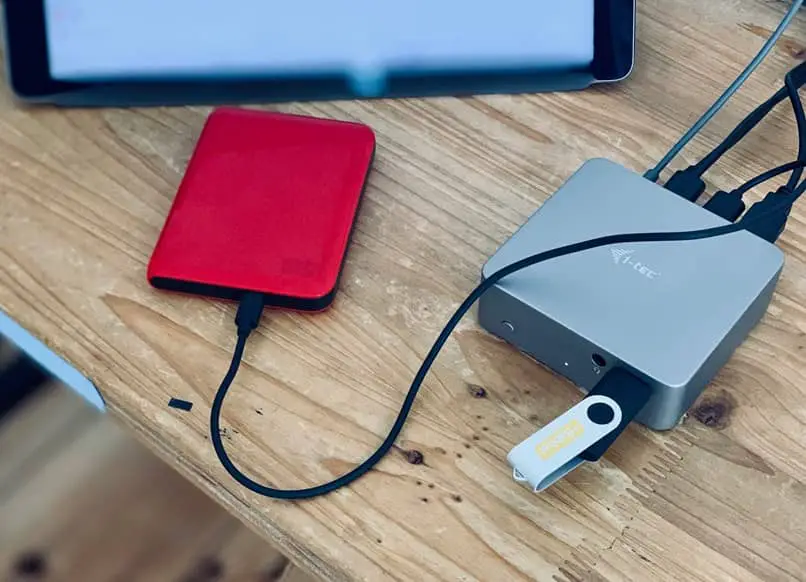
Hoe weet ik dat de externe harde schijf niet wordt herkend?
Dit gebeurt wanneer de externe harde schijf is aangesloten via USB, het straalt geen LED-licht uit die standaard is ontworpen om de gebruiker te informeren dat het apparaat is herkend.
Dit kan ook worden gecontroleerd als de drive mechanische geluiden maakt door het interne ontwerp wanneer deze is aangesloten op de USB-poort. Als dat zo is, gaat het naar " Werkstation of deze computer » zijnde de versie van Windows die u respectievelijk op uw . hebt geïnstalleerd desktop- of laptopcomputer.
Nadat u deze anomalie hebt gevonden, klikt u op het pictogram Start op de bureaubladbalk en gaat u naar het "Configuratiescherm" waar u de optie "Apparaatbeheer" moet vinden. Op deze manier kunt u zien of het apparaat op de lijst met USB-apparaten staat die het apparaat momenteel aan het lezen is.
Als het uiterlijk van het apparaat bevestigend is, keert u terug naar het bureaublad en klikt u op de knop Start en klikt u vervolgens met de rechtermuisknop op " Werkstation of deze computer Klik nu nog een keer op "Beheren" in het linkerdeelvenster dat de opslag uitbreidt.
U zult in het paneel rechtsonder zien dat al deze hardwareapparaten zijn gemarkeerd, die in detail worden weergegeven.
Als de verwisselbare harde schijf hier echter niet verschijnt, is het probleem dat het presenteert geen softwareprobleem, maar hardware. Dit geeft aan dat het apparaat onjuist is gebruikt, dat er onderhoud is gepleegd of dat het apparaat is gevallen door een wijziging in de complexe interne mechanica.
Als dat niet het geval is, kijk dan naar de schijf in het deelvenster rechtsonder in "Schijfbeheer", kijk in het eerste blok dat verschijnt en informatie erover bevat.
Dit wordt weergegeven met de volumenaam "MyDisck" of met een Windows-naam zoals "E"; verwijst naar de grootte, het NTFS-bestandssysteem en de status ervan. Als het systeem de naam weergeeft "RUW", het apparaat bevat beschadigde informatie in de schijfbeheerbestanden.

Formatteer mijn externe harde schijf
de externe harde schijven, in tegenstelling tot vaste schijven , zijn geconfigureerd om twee soorten indelingen te gebruiken, zoals: FAT32 en NTFS in met behulp van Windows-systeem. De belangrijkste reden waarom het systeem het apparaat niet herkent, is omdat het niet over de juiste afspeelinstellingen beschikt.
Daarom heeft de flashdrive dit leesprobleem vanwege onbekende redenen, het zal de drive formatteren om deze een nieuwe leesconfiguratie te geven. Het gaat van Start met een klik en in de zoekbalk zal het schrijven "Deze computer of Mijn computer" het zal de fysieke schijf in de computer en de externe schijf tonen.
Klik met de rechtermuisknop op het pictogram van de externe harde schijf, er verschijnt een klein venster en het gaat naar: "Eigendommen" kies hier de optie "Formaat" en in een bullet worden twee soorten leesformaten weergegeven " FAT32 en NTFS ".
Kies het formaat » FAT32 En begin met formatteren op de normale manier, door op deze manier "Start" te selecteren, duurt het een paar minuten voordat het apparaat klaar is met een bericht dat het einde van de taak aangeeft.
Op deze manier is het apparaat operationeel om de opslagbewerking met voldoende normaliteit en bruikbaarheid voort te zetten wanneer het is aangesloten op een computer of een apparaat dat compatibel is met een massaopslag-flashstation. vergeet niet om controleer constant de status van uw harde schijf op fouten .